Содержание
Доброго времени суток! В сегодняшней коротенькой статье, вы узнаете как можно запросто управлять телевизором Samsung Smart TV при помощи смартфона, или планшета на операционной системе android.
А зачем вообще это надо, возможно спросите вы? Ведь есть же стандартный кнопочный пульт, к чему все эти ненужные примочки? И здесь автор статьи, с вами в корне не согласен и вот почему.
Во-первых, заводской пульт может выйти из строя и как временное решение можно будет использовать программный пульт, который легко организовать при помощи приложения Smart TV Remote на телефоне, либо планшете.
Во-вторых, если вы уже пробовали устанавливать виджеты на ваш "умный" телевизор, то возможно, сталкивались с проблемой ввода ip-адресов серверов установки на теликах F-серии, в комплекте которых, не всегда идет полноценный кнопочный пульт.
В общем, как видите причин для использования Smart TV Remote для телевизора Samsung хватает. Также стоит отметить, что аналог данной программы есть и для аппаратов других популярных марок, например LG. Ну что же, давайте ставить ее.
Содержание статьи:
Первым делом нужно скачать и установить само приложение из магазина Play Маркет. Кстати, посмотрите на количество скачиваний. Думаю, что комментарии излишни:
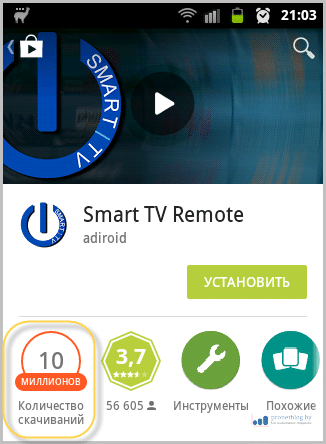
И это при том, что программа не поддерживает телевизоры H-серии (2014 г.), поскольку Samsung сменил протоколы шифрования и тем самым отсек возможность взаимодействия теликов этой серии со сторонними приложениями.
Вот что пишут сами разработчики Samsung Smart TV Remote по этому поводу:
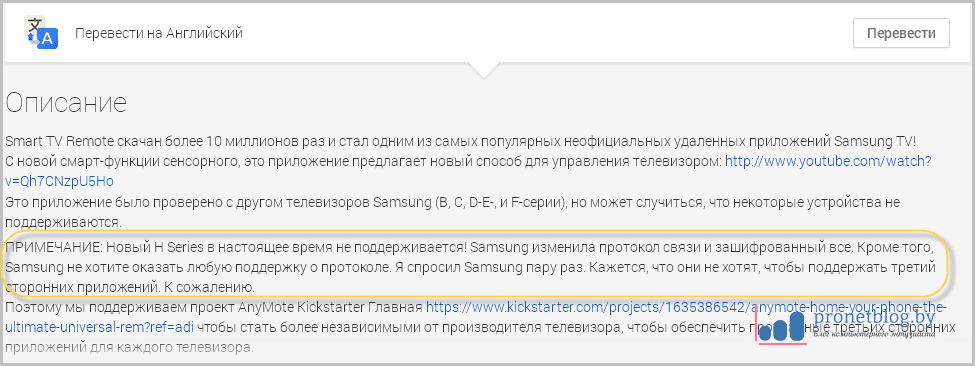
Но владельцам телевизоров 2014 года я рекомендую заранее не расстраиваться из-за этого, так как для ваших "домашних любимцев", сам производитель приготовил очень интересные мобильные решения.
И уже в ближайших статьях мы их будем рассматривать. Поэтому подписывайтесь на обновления блога, чтобы не пропустить интересную информацию.
А сейчас идем дальше. На этом шаге обязательно проверьте, что ваш смартфон и телевизор находятся в одной домашней сети и после этого запустите само приложение:
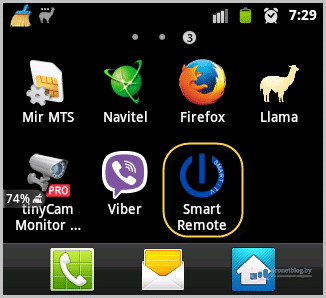 Теперь переходим к нехитрой настройке Smart TV Remote. И первым делом, сделаем сопряжение с телевизором. Для этого нажмите кнопку, отмеченную на скриншоте ниже:
Теперь переходим к нехитрой настройке Smart TV Remote. И первым делом, сделаем сопряжение с телевизором. Для этого нажмите кнопку, отмеченную на скриншоте ниже:

В открывшемся окошке поставьте галку на пункте "Автоматический поиск" и нажмите внизу кнопку "Искать". Запуститься процесс сетевого обнаружения, в результате которого, приложение обнаружит ваш телик:
 В это время, на экране ТВ появится сообщение с запросом на разрешение добавления нового устройства, ответьте утвердительно.
В это время, на экране ТВ появится сообщение с запросом на разрешение добавления нового устройства, ответьте утвердительно.
Сейчас выберите в окне программы ваш телевизор и нажмите пункт "Готово". После этого в графе статус, должно появится сообщение "Установлено соединение":

На этом нехитрые настройки приложения Smart TV Remote заканчиваются. Как видите, все очень даже просто. А теперь переходим непосредственно к обзору функций. Ух, начинается самое интересное.
К примеру, если вы хотите посмотреть эфирные, кабельные, либо спутниковые трансляции передач, программа с легкостью позволит выбрать нужный видео вход:
 А при нажатии на значок шестеренки, вам откроются расширенные настройки. Лично автор статьи, оставил здесь все как есть:
А при нажатии на значок шестеренки, вам откроются расширенные настройки. Лично автор статьи, оставил здесь все как есть:
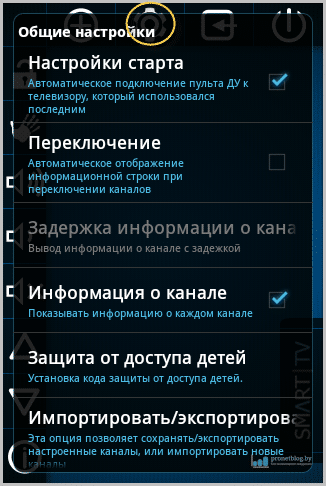 Если нажать на кнопку с плюсом, то откроется меню, где можно редактировать список каналов:
Если нажать на кнопку с плюсом, то откроется меню, где можно редактировать список каналов:
 Но поскольку автор предпочитает смотреть телевидение через интернет, то данный пункт оказался неактуальным. Назначение остальных кнопок, в главном окне программы Smart TV Remote, интуитивно понятно и сложностей вызывать не должно.
Но поскольку автор предпочитает смотреть телевидение через интернет, то данный пункт оказался неактуальным. Назначение остальных кнопок, в главном окне программы Smart TV Remote, интуитивно понятно и сложностей вызывать не должно.
Хотелось бы отметить отдельно кнопочку с изображением ладони, которая по идее, должна активировать сенсорные функции управления рукой:
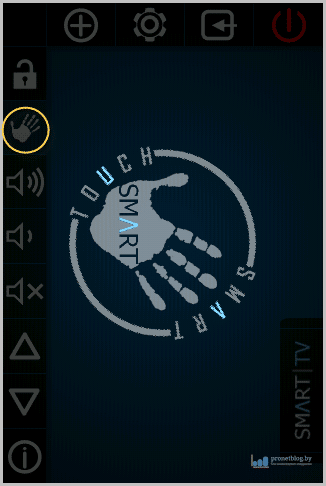 К сожалению, на подопытном телевизоре (UE40ES6100), данная фишка не сработала, поэтому как тут и что функционирует сказать не могу. Но если у вас в друг она запустится, то напишите в комментариях о том, как она все-таки "фунциклирует".
К сожалению, на подопытном телевизоре (UE40ES6100), данная фишка не сработала, поэтому как тут и что функционирует сказать не могу. Но если у вас в друг она запустится, то напишите в комментариях о том, как она все-таки "фунциклирует".
А мы тем временем, медленно но уверенно, переходим к разбору функций Smart TV:
 И здесь вы увидите полный аналог возможностей стандартного кнопочного пульта, из комплекта телевизора:
И здесь вы увидите полный аналог возможностей стандартного кнопочного пульта, из комплекта телевизора:
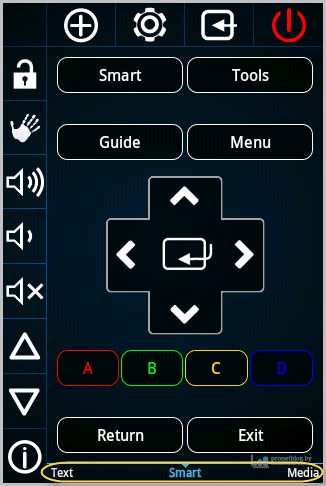
Кстати, обратите внимание на нижнюю часть экрана, там находятся дополнительные вкладки "Media" и "Text", которые существенно расширяют возможности приложения: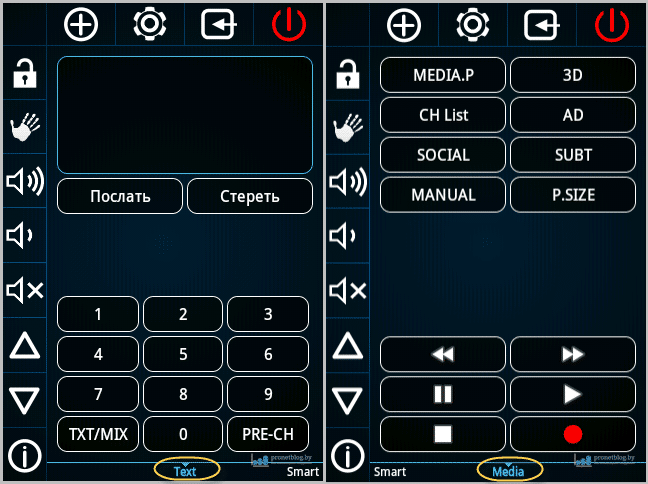 Как видите, функций действительно много. Так что будет чем заняться на досуге.
Как видите, функций действительно много. Так что будет чем заняться на досуге.
Ну что же, а статья на этом подходит к концу. Изучайте потихоньку возможности приложения Smart TV Remote, для телевизоров Samsung. Стоит сказать о том, что это действительно интересное решение, заслуживающее вашего внимания.
Одной строкой хочется отметить один существенный недостаток, а именно: нельзя с помощью программы включать и выключать телик, а это очень плохо. Если бы эта возможность была реализована, можно было бы говорить о полной замене заводского пульта.
Но вот если бы, да кабы. Любим мы, славяне, помечтать. 🙂 По этому поводу предлагаю вам посмотреть прикольную музыкальную пародию на эту тему.
Это приложение дает возможность просматривать мультимедийный контент с мобильного устройства или компьютера на телевизоре Samsung Smart TV.
Приложение Samsung Smart View позволяет с легкостью просматривать содержимое мобильного устройства и компьютера на телевизоре
Samsung Smart TV, а также управлять телевизором с помощью мобильного устройства.
Скачать версию для мобильных устройств

※ Ищите приложение
Smart View непосредственно в магазине Samsung Galaxy Apps.


Скачать версию для компьютеров с ОС Windows

Функции Samsung Smart View
Функция дистанционного управления телевизором
С помощью приложения Smart View управлять телевизором Samsung Smart TV можно даже без пульта дистанционного управления.
Воспроизведение содержимого с мобильного устройства
Подключите мобильное устройство к телевизору и выберите видеоролики, изображения или даже музыкальные композиции. Выбранное содержимое тут же будет воспроизведено на телевизоре.
Создание списков воспроизведения
Создавайте собственные списки воспроизведения, чтобы всегда иметь под рукой любимые видео, фотографии и музыку.
Воспроизведение содержимого с компьютера
Добавьте файлы содержимого или даже целую папку с компьютера в приложение Smart View и начните воспроизведение всего списка одним касанием.
※ При добавлении видеоролика с субтитрами можно воспользоваться соответствующей функцией.
Просмотр содержимого на телевизоре Samsung Smart TV
На телевизоре можно просматривать содержимое любых подключенных к нему устройств.
※ Доступ к содержимому подключенных устройств можно получить через мультимедийную панель, доступную на моделях Samsung Smart TV 2013 и 2014 гг., и через приложение «МОЙ КОНТЕНТ», доступное на модели Samsung Smart TV 2015 г.
※ Приложение может быть недоступно в некоторых регионах.
※ Необходима подписка Netflix streaming.
Использование Smart View
Подключите к одной сети телевизор и мобильное устройство или компьютер.
Скачайте Samsung Smart View
с магазина App Store, Google Play
или Samsung Galaxy Apps.
Запустите приложение и выполните действия по настройке Smart View.
※ Модели Samsung Smart TV 2011–2013 гг.: необходимо выбрать пункт «Позволить» во всплывающем окне с доступными для подключения устройствами, находящимися поблизости.
Модели Samsung Smart TV 2014–2015 гг.: необходимо ввести 4-значный код, показанный на экране.
Поддерживаемые устройства
- Smart TV Модели 2011 г. LED D7000 и более поздние, PDP D8000 и более поздние. Модели 2012 г. LED ES7500 и более поздние, PDP E8000 и более поздние. Модели 2013 г. LED F4500 и более поздние (за исключением F9000 и более поздних), PDP F5500 и более поздние. Модели 2014 г. H4500, H5500 и более поздние (за исключением H6003/H6103/H6153/H6201/H6203). Модели 2015 г. J5500 и более поздние (за исключением J6203). Модели 2016 г. K4300, K5300 и более поздние. ※ Поддерживаемые модели телевизоров зависят от региона.
- Мобильные устройства ОС Android 4.1 и более поздние версии.
iOS 7.0 и более поздние версии - Компьютеры OC Windows 7, 8, 8.1 и 10
(32- и 64-разрядные версии) ЦП Intel Pentium с частотой 1,8 ГГц или выше (рекомендуется Intel Core 2 Duo с частотой 2,0 ГГц или выше) ОЗУ емкостью 2 Гб (рекомендуется) VGA-адаптер с поддержкой разрешения 1024 x 768, 32-разрядный или более мощный



Copyright © 1995-2018 SAMSUNG. Все права защищены.
Это приложение позволяет просматривать контент с мобильного устройства или ПК на экране Smart телевизора Samsung.
Кроме того, это приложение позволяет также использовать мобильные устройства для управления Smart телевизором Samsung
Samsung Smart TV, а также управлять телевизором с помощью мобильного устройства.
Функции Samsung Smart View
Функция дистанционного управления телевизором
С помощью приложения Smart View управлять телевизором Samsung Smart TV можно даже без пульта дистанционного управления.
Воспроизведение содержимого с мобильного устройства
Подключите мобильное устройство к телевизору и выберите видеоролики, изображения или даже музыкальные композиции. Выбранное содержимое тут же будет воспроизведено на телевизоре.
Создание списков воспроизведения
Создавайте собственные списки воспроизведения, чтобы всегда иметь под рукой любимые видео, фотографии и музыку.
Воспроизведение содержимого с компьютера
Добавьте файлы содержимого или даже целую папку с компьютера в приложение Smart View и начните воспроизведение всего списка одним касанием.
※ При добавлении видеоролика с субтитрами можно воспользоваться соответствующей функцией.
Просмотр содержимого на телевизоре Samsung Smart TV
На телевизоре можно просматривать содержимое любых подключенных к нему устройств.
※ Доступ к содержимому подключенных устройств можно получить через мультимедийную панель, доступную на моделях Samsung Smart TV 2013 и 2014 гг., и через приложение «МОЙ КОНТЕНТ», доступное на модели Samsung Smart TV 2015 г.
※ Приложение может быть недоступно в некоторых регионах.
※ Необходима подписка Netflix streaming.
Использование Smart View
- Подключите к одной сети телевизор и мобильное устройство или компьютер.
- Скачайте Samsung Smart View
с магазина App Store, Google Play
или Samsung Galaxy Apps. - Запустите приложение и выполните действия по настройке Smart View.
※ Модели Samsung Smart TV 2011–2013 гг.: необходимо выбрать пункт «Позволить» во всплывающем окне с доступными для подключения устройствами, находящимися поблизости. Модели Samsung Smart TV 2014–2015 гг.: необходимо ввести 4-значный код, показанный на экране.
Поддерживаемые устройства
- Smart TV Модели 2011 г. LED D7000 и более поздние, PDP D8000 и более поздние. Модели 2012 г. LED ES7500 и более поздние, PDP E8000 и более поздние. Модели 2013 г. LED F4500 и более поздние (за исключением F9000 и более поздних), PDP F5500 и более поздние. Модели 2014 г. H4500, H5500 и более поздние (за исключением H6003/H6103/H6153/H6201/H6203). Модели 2015 г. J5500 и более поздние (за исключением J6203). Модели 2016 г. K4300, K5300 и более поздние. ※ Поддерживаемые модели телевизоров зависят от региона.
- Мобильные устройства ОС Android 4.1 и более поздние версии.
iOS 7.0 и более поздние версии - Компьютеры ОС Windows 7, 8, 8.1 и 10 (32- и 64-разрядные версии) ЦП Intel Pentium с частотой 1,8 ГГц или выше (рекомендуется Intel Core 2 Duo с частотой 2,0 ГГц или выше) ОЗУ емкостью 2 Гб (рекомендуется) VGA-адаптер с поддержкой разрешения 1024 x 768, 32-разрядный или более мощный
Copyright © 1995-2016 SAMSUNG. Все права защищены.



